Come cambiare il metodo di accesso a Windows Hello da PIN a password?
Miscellanea / / August 04, 2021
Annunci
Windows ha diverse opzioni di accesso che includono la tradizionale configurazione della password e il PIN, il viso, l'impronta digitale, ecc. Un PIN è probabilmente più sicuro di una password poiché spesso finiamo per utilizzare la stessa password per molti dei nostri account. Ma se hai una password separata specifica per l'accesso al tuo desktop, allora è una scelta eccellente da fare. Ma se per qualche motivo hai impostato un PIN come opzione di accesso e ora ti stai chiedendo come reimpostarlo di nuovo come password, questo articolo ti sarà utile.
Per impostare una password come opzione di accesso, devi prima disabilitare il PIN. Una volta disabilitato il PIN, avrai la possibilità di utilizzare la password come opzione di accesso. Questa non è affatto un'attività complicata e bastano pochi clic per modificare l'accesso da PIN a password nel PC Windows 10. Quindi, senza ulteriori indugi, entriamo nel vivo.

Come cambiare l'accesso a Windows Hello da PIN a password?
Una cosa da tenere a mente è quella di impostare un PIN come metodo di accesso; devi prima impostare una password per il tuo account utente. Una volta impostata la password, puoi impostare un PIN. Avrai la possibilità di cambiare il PIN ogni volta che vuoi, o addirittura disabilitarlo completamente se vuoi tornare a utilizzare di nuovo la tua password. Come si disabilita il PIN una volta impostato? Scopriamolo.
Annunci
- Tieni premuto il tasto Windows + I per aprire le Impostazioni di Windows.
- Fare clic su Account.
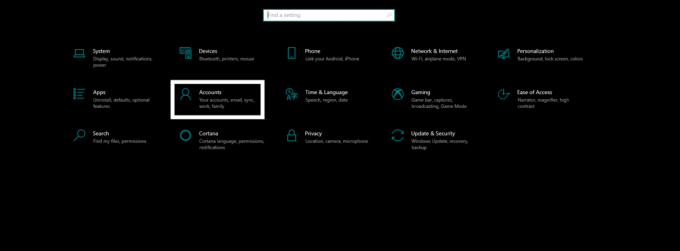
- Nel riquadro sinistro vedrai "Opzioni di accesso". Cliccaci sopra.
- Quindi fare clic sul pulsante Rimuovi sotto PIN.

- Fare nuovamente clic su Rimuovi per confermare l'azione.
- Ora inserisci la password del tuo account per verificare l'azione.
Successivamente, il PIN che hai impostato per accedere verrà rimosso dal tuo sistema. Ora esci dal tuo account e accedi di nuovo al tuo account. Questa volta, invece di un PIN, il tuo sistema chiederà la password per accedere al tuo sistema. Ed è così che puoi cambiare nuovamente l'accesso a Windows Hello dal PIN alla password.
Ora ci sono opzioni per utilizzare Face, Fingerprint, Picture e persino Key (chiave digitale USB Stick) accedi al tuo sistema Windows, ma per Face and Fingerprint, avrai bisogno di hardware specifico nel tuo sistema. Se puoi e desideri impostare le altre opzioni come metodo di accesso, faccelo sapere nella sezione commenti qui sotto e prepareremo una guida anche su questo.
Se hai domande o dubbi su questa guida, commenta di seguito e ti ricontatteremo. Inoltre, assicurati di controllare i nostri altri articoli su Suggerimenti e trucchi per iPhone,Suggerimenti e trucchi per Android, Suggerimenti e trucchi per PCe molto altro per informazioni più utili.
Un fanatico della tecnologia che ama i nuovi gadget e sempre desideroso di conoscere gli ultimi giochi e tutto ciò che accade dentro e intorno al mondo della tecnologia. Ha un enorme interesse per Android e dispositivi di streaming.



